Contacts应用程序将信息提供给Mac上的Mail,Messages和Calendar应用程序,因此保持准确可以使您的生活更轻松。精心组织和故障安全备份可以帮助您保持生产效率,同时云使所有内容保持同步。
这就是为什么最好使用Mac组织联系人并让iCloud将更改推送到iOS设备的原因。今天,我们将探讨几种清理和备份Mac联系人的方法,包括从iCloud恢复它们。
导出联系人档案
您要做的第一件事是为了确保您已备份联系人的本地副本。尽管iCloud会保留最近30天的修订副本,但是在进行任何更改之前获取快照副本是您可以获得的最可靠的备份。
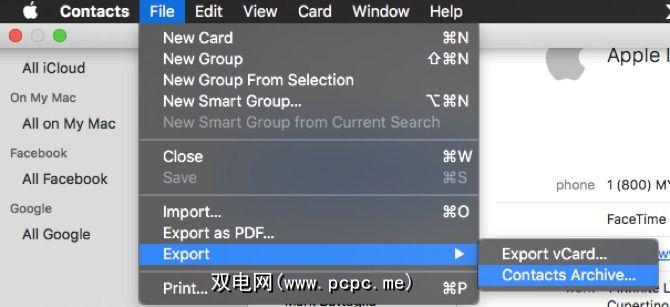
所有联系人都导出到名为a的文件中联系人档案。该文件的格式为.ABBU,其中包含您的所有联系人数据。此步骤可确保我们所做的所有更改都完全本地备份到Mac。
如果要确保联系人位于iCloud中,请通过我的Mac上的所有内容 >组,然后将要迁移的任何对象拖到 All iCloud 组。之后,您对“联系人"所做的每次更改都会在iCloud中创建一个还原点,该还原点将保留30天。
清理重复项
您可以授予的应用和服务数量通过Mac OS和iOS向您的联系人写信息的权利可能会给您留下许多不必要的联系人条目。初次购买iPhone时,您可能还通过SIM卡带来了联系信息,现在iCloud已将所有这些信息合并在一起。
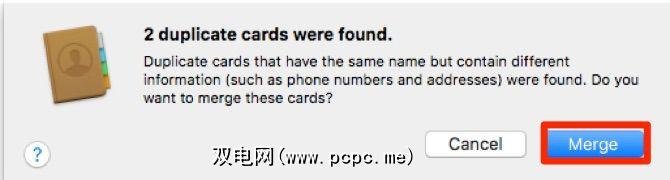
The first step is to figure out how many times your friend Bob is in your phone and remove the duplicate entries. Apple has made this a simple task. Simply go to the Card menu and select the item: Look For Duplicates. In the menu that pops up, select Merge in the pop up to combine the duplicate entries.
请查看更改,并确保该过程仅结合实际重复的条目。确认后,让我们继续。
快速清理
仔细检查并找到不再需要的联系人卡片。考虑到Facebook和Gmail都可以批量导入,现在很有可能您的联系人中有一堆您从未发过电子邮件,电话或短信的人。
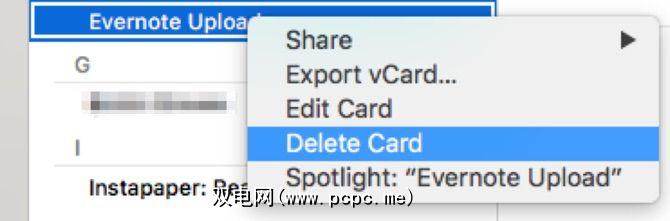
至少您可能拥有iOS扩展前的所有Evernote风格的共享电子邮件地址。删除它们很容易,只需右键单击名称并选择 Delete (删除)即可。
这些删除操作至少应使您的列表看起来更整洁,但现在我们需要可以对联系人卡中存储的数据进行调查。
编辑卡
由于手机号具有可移植性,因此您或您的朋友不必更改电话号码。但是,使用业务联系人,工作号码和电子邮件,您可能最终仍然会得到很多无关的数据。
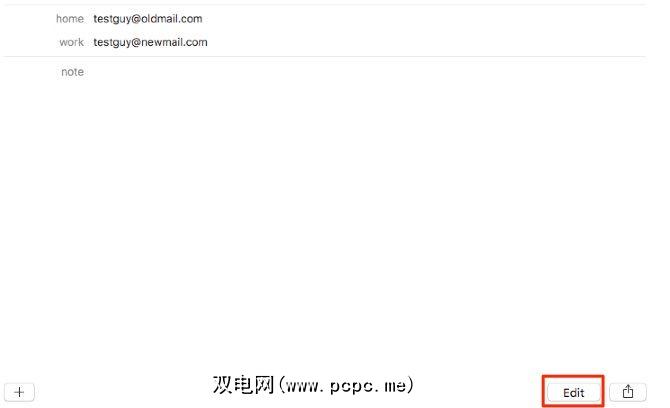
单击每个联系人并查看其中的信息。当您找到需要删除的其他人时,请点击“修改"标签。如果要删除字段,请单击红色按钮。警告:没有确认。它会立即消失,因此请在单击完成后再次检查您的工作。
如果只需要添加信息,请单击左侧的 + 卡的侧面,您可以选择需要添加的字段。您可能要花时间为要使用Siri呼叫的任何人添加语音发音,因为您已经在这里检查每个条目。
从云中恢复
如果您不小心进行了一些您不需要的更改,您仍然可以取回数据。希望您已按照上述步骤创建了联系人档案,但是iCloud仍然可以覆盖过去30天内所做的更改,尽管它似乎每天仅执行一次备份,因此您在一天中所做的任何更改都将保存在其中。单个备份。
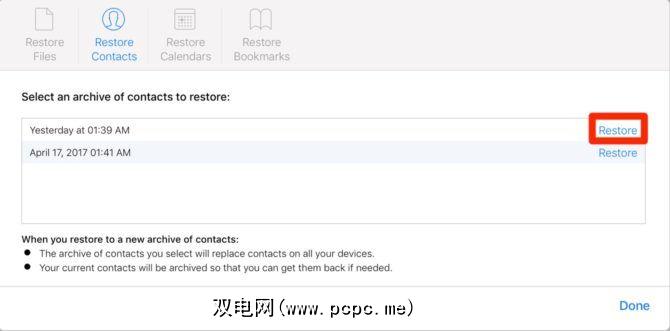
您可以通过登录网络上的 iCloud.com 来访问此备份。在启动页面上,单击设置。在下一页上,向下滚动到底部。在高级下,您应该看到选项还原联系人。
单击链接,然后在下一个弹出窗口中,您将看到按日期标记的还原点。选择您要返回的日期,然后点击还原。将弹出一个警告,提示您将要覆盖所有联系人,但是当前的联系人将被存档以进行恢复。单击还原继续。
下一步Mac与iCloud同步时,您应该会看到通讯录已还原到以前的状态。
从存档还原
如果您不使用iCloud,我们在开始时创建的联系人档案仍可以保存您的联系人。在文件菜单中,选择导入。找到先前创建的存档,然后将其打开。
弹出窗口要求您确认是否要用存档中的联系人替换所有现有联系人。单击全部替换,它将所有联系人重新导入到应用程序中。
如果使用的是iCloud,则可能会遇到一个问题,即它会用最后一次覆盖导入从iCloud同步。如果您正在使用iCloud同步联系人,则最好在最后一步中使用该方法来还原您的联系人。
定期维护和清理
取决于花在与联系人联系上的时间,您可能需要对联系人进行更常规的审核。在首选项下,您可以编辑新联系人的基本模板,这样可以节省添加新卡时的时间。
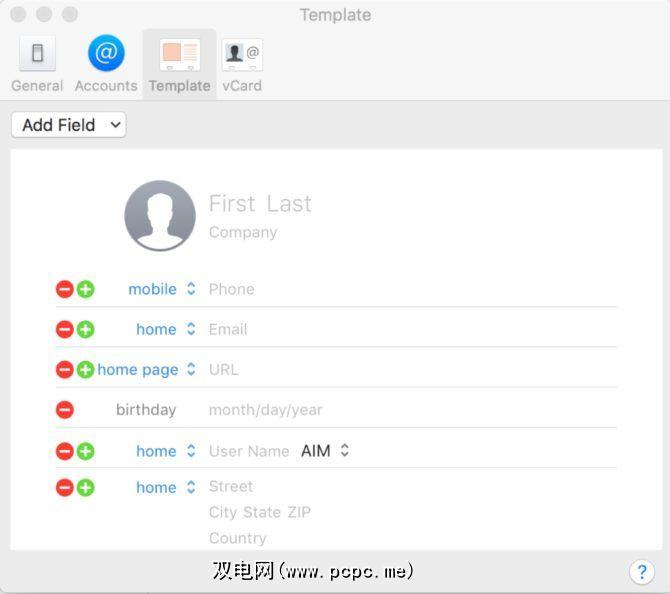
联系人似乎有点过时,但仍处于中心位置在Mac上管理Facetime,邮件和消息。
您认为其他哪些Mac程序和实用程序对您的工作流程至关重要吗?在评论中让我们知道。
图片来源:apdesign / Shutterstock
标签: 数据备份 iCloud macOS Sierra









